15 Tips dan Trik Google Pixel Terbaik
NS Google Piksel adalah jajaran ponsel populer dengan serangkaian fitur dan spesifikasi canggih. Kami cukup yakin Anda menyukai Pixel Anda, tetapi apakah Anda menggunakannya secara maksimal?
Ada banyak trik Google Pixel yang mungkin tidak Anda sadari. Hal-hal yang hanya berjarak satu tombol dari digunakan tetapi bukan fitur yang jelas kecuali Anda suka menggali melalui pengaturan Pixel Anda.
Di bawah ini adalah beberapa tip dan trik Google Pixel favorit kami agar Anda dapat memaksimalkan ponsel Anda. Sebagian besar dari mereka bekerja pada setiap edisi Pixel sehingga bahkan Anda pemilik Pixel asli akan menemukan daftar ini sangat berguna!
Beberapa fitur yang disebutkan di bawah ini memerlukan sistem operasi Android terbaru. Mempelajari cara memperbarui ponsel Anda ke OS terbaru sehingga Anda dapat menggunakan lebih banyak tips ini.
01
dari 15
Buka Kamera dengan cepat
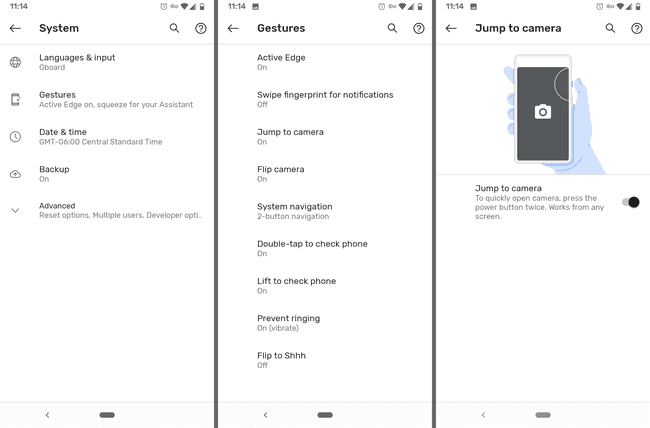
Jika Anda pernah melewatkan momen untuk mengambil foto yang bagus karena terlalu lama membuka kunci ponsel dan menemukan aplikasi kamera, tip ini tidak boleh Anda lewatkan.
Ada pengaturan di dalam ponsel Anda yang, jika diaktifkan, akan membuka kamera saat Anda menekan dua kali tombol daya/kunci. Baik Anda berada di layar kunci atau dalam aplikasi, kamera akan segera mengambil alih untuk memberi Anda beberapa detik ekstra yang Anda perlukan untuk mengambil gambar atau mulai merekam dengan cepat.
Untuk mengaktifkan ini, buka Pengaturan > Sistem > Gestur > Langsung ke kamera.
02
dari 15
Identifikasi Lagu Secara Otomatis
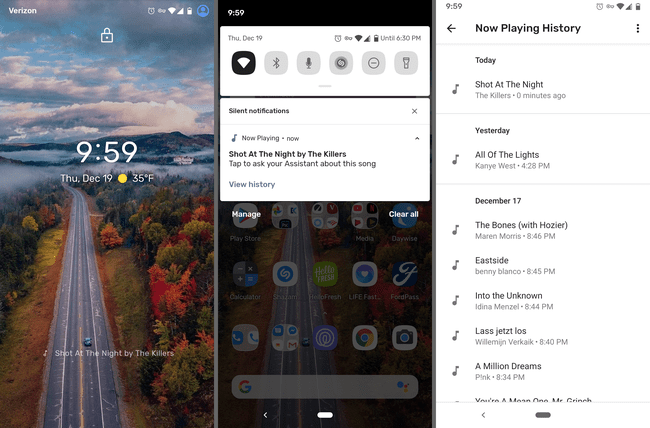
Trik Google Pixel ini memungkinkan Anda melihat lagu apa yang sedang diputar di sekitar tanpa membuka aplikasi atau bahkan membuka kunci ponsel Anda. Ini seperti memiliki Shazam di layar kunci Anda selamanya, bahkan jika Anda tidak menggunakan Shazam.
Apa yang menarik dari fitur ini adalah ia bekerja sepenuhnya offline, jadi tidak ada yang pernah dikirim ke Google dan Anda dapat menggunakannya bahkan tanpa koneksi data. Dari pengaturan juga ada daftar lengkap semua lagu yang diidentifikasi. Anda bahkan dapat membuat pintasan ke daftar ini di layar beranda untuk mendapatkan akses instan kapan saja.
Aktifkan ini melalui Pengaturan > Suara > Sedang dimainkan. Lagu ditampilkan baik di layar kunci maupun di menu tarik-turun notifikasi.
Sayangnya, Pixel asli (2016) tidak dapat mengidentifikasi lagu dengan cara ini.
03
dari 15
Remas Ponsel Anda untuk Memicu Asisten Google

Ya, itu benar. Anda benar-benar dapat menekan ponsel Anda untuk membuka Asisten Google.
Lain kali Anda perlu membuat pengingat, mencari sesuatu, mengirim pesan, atau memeriksa cuaca, cukup tekan bagian bawah ponsel Anda untuk memulai.
Pergi ke Pengaturan > Sistem > Gestur > Tepi Aktif untuk mengaktifkan fitur ini. Di sana Anda juga dapat menyesuaikan sensitivitas pemerasan dan membuatnya berfungsi saat layar mati.
Fungsionalitas pemerasan tiba dengan Pixel 2, jadi Pixel asli tidak mendukung ini.
04
dari 15
Dapatkan Teks Langsung untuk Audio Apa Pun di Ponsel Anda
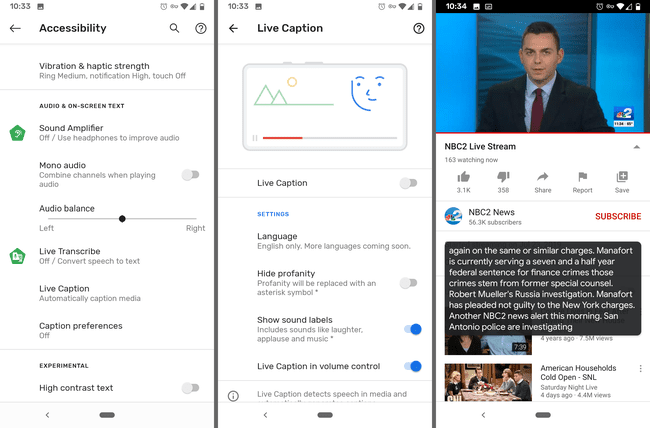
Teks Langsung menyediakan teks waktu nyata untuk pemutaran audio di ponsel Anda. Jika Anda berada di tempat yang tenang tanpa headphone tetapi Anda masih perlu mengetahui apa yang dikatakan, cukup kecilkan volume di ponsel Anda dan aktifkan Teks Otomatis untuk membaca apa yang sedang diucapkan.
Ini berfungsi dengan segalanya kecuali panggilan telepon, musik, dan VoIP, jadi aktifkan untuk siaran langsung, video yang diarsipkan, podcast, atau apa pun.
Aktifkan Teks Otomatis di Pixel Anda melalui Pengaturan > Aksesibilitas > Teks Langsung. Pada layar tersebut terdapat opsi untuk menampilkan tombol Live Caption pada menu kontrol volume agar lebih mudah dihidupkan dan dimatikan.
Teks Otomatis diperkenalkan dengan Android 10 dan hanya untuk Pixel 2 dan perangkat yang lebih baru, dengan pengecualian beberapa ponsel Android lainnya.
05
dari 15
Secara Otomatis Menyaring Panggilan Masuk

Ponsel Google Pixel memiliki fitur yang disebut Layar Panggilan yang pada dasarnya akan menjawab panggilan telepon untuk Anda. Saat Anda mengaktifkannya untuk panggilan masuk, Anda dapat melihat percakapan yang terjadi antara Asisten Google dan penerima secara real time.
Untuk mengambil langkah lebih jauh, Anda bahkan dapat menyaring panggilan secara otomatis. Panggilan spam dapat disaring secara otomatis atau ditolak secara diam-diam sehingga Anda bahkan tidak diberi tahu tentangnya. Anda juga dapat menyaring penelepon pertama kali dan/atau nomor pribadi/tersembunyi.
Buka aplikasi Telepon untuk memanfaatkan tip Pixel ini. Dari menu tiga titik di kanan atas, buka Pengaturan > Spam dan Layar Panggilan > Layar Panggilan untuk semua opsi.
06
dari 15
Jangan Pernah Kehabisan Penyimpanan Foto & Video
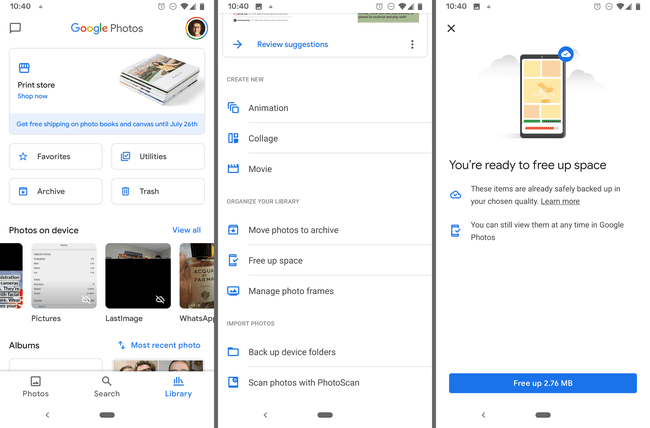
Ini adalah trik Pixel yang sangat berguna yang juga berfungsi di ponsel lain, tetapi sangat berguna bagi pemilik Pixel.
Semua foto dan video Anda dapat dicadangkan ke Google Foto, tetapi sehebat itu, Anda tidak boleh mengabaikan fitur hemat-ruang yang ada di dalamnya. Ini akan secara otomatis menghapus semua gambar dan video di perangkat Anda yang sudah dicadangkan dengan aman ke Google Foto.
Inilah yang harus dilakukan: ketuk Perpustakaan di bagian bawah aplikasi, pilih Keperluan > Kosongkan ruang, lalu ketuk Membebaskan untuk pulih secara potensial banyak ruang di ponsel Anda yang kemudian dapat Anda gunakan untuk hal-hal lain seperti musik, aplikasi, dan lebih banyak foto dan video.
Kiat tambahan yang Anda dapatkan sebagai pemilik Pixel adalah tak terbatas penyimpanan untuk semua foto dan video Anda. Ini berarti Anda dapat mengambil sebanyak yang Anda inginkan, dan menyimpan semuanya di akun Foto Google Anda agar tidak pernah kehabisan penyimpanan telepon lokal. Selama Anda menggunakan Kosongkan ruang tombol, Anda tidak perlu menggunakan penyimpanan ponsel Anda untuk menyimpan gambar dan video Anda.
Satu-satunya tangkapan adalah tergantung pada model Pixel yang Anda miliki, Anda mungkin terbatas hanya mengunggah file media berkualitas tinggi, bukan yang asli/resolusi penuh. Kamu bisa periksa batasan saat ini di sini.
07
dari 15
Ambil Potret Berkualitas Profesional
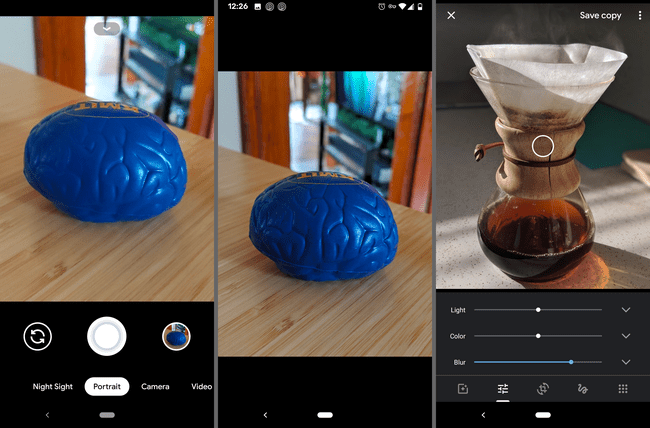
Anda sudah tahu bahwa kamera ponsel Anda adalah salah satu yang terbaik di luar sana, tetapi trik Pixel yang mungkin tidak Anda gunakan adalah mode Potret.
Sebelum Anda mengambil gambar, geser ke Potret. Setelah disimpan, ponsel Anda akan secara otomatis memburamkan latar belakang subjek, apakah itu selfie atau foto yang Anda ambil dari seseorang atau sesuatu yang lain.
Anda bahkan dapat melakukannya dengan gambar lain yang disimpan di Google Foto (jika menampilkan seseorang) dan gambar yang tidak menggunakan mode Potret. Cukup gunakan tombol edit untuk menyesuaikan Mengaburkan pengaturan.
08
dari 15
Buat Pintasan Khusus Aplikasi
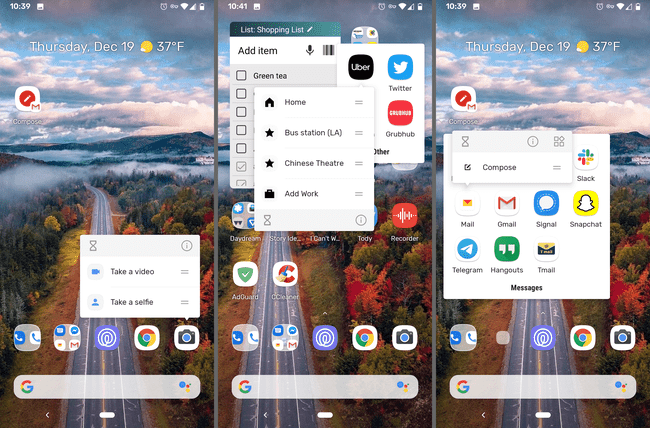
Beberapa aplikasi memiliki fungsi akses cepat yang dapat Anda buka dengan menekan dan menahan sebentar pada ikon aplikasi. Cobalah dengan kamera Anda dan Anda akan melihat pintasan untuk mengambil video atau selfie.
Ini sangat berguna jika Anda menggunakan aplikasi untuk tujuan yang sama berulang-ulang, seperti membuka daftar putar di aplikasi musik atau membuat email baru. Buka saja menu kecil ini untuk langsung beralih ke fungsi yang Anda inginkan. Anda juga dapat menyeret pintasan ke layar beranda untuk lebih mempercepat.
Cobalah di aplikasi apa pun yang Anda miliki untuk melihat apakah ada cara yang lebih cepat untuk mendapatkan tempat. YouTube, Shazam, Pesan, aplikasi perbankan, Telepon, Pengaturan, Twitter, Peta, dan browser web hanyalah beberapa contohnya.
09
dari 15
Ambil Foto Cahaya Rendah Lebih Baik Dengan Pemandangan Malam

Night Sight adalah fitur fotografi bawaan untuk semua perangkat Pixel yang pada dasarnya "berkedip tanpa lampu kilat". Ini meningkatkan foto yang diambil dalam cahaya rendah, tetapi Anda tidak perlu menggunakan flash untuk membuatnya berfungsi.
Saat Anda siap untuk mengambil gambar, ketuk Coba Pemandangan Malam (jika Anda melihatnya) atau geser ke Pemandangan Malam mode. Setelah menekan tombol rana, tunggu beberapa detik hingga foto selesai.
Mempelajari cara menggunakan Night Sight di Pixel untuk semua detail.
10
dari 15
Senyapkan Notifikasi Saat Anda Mematikan Ponsel
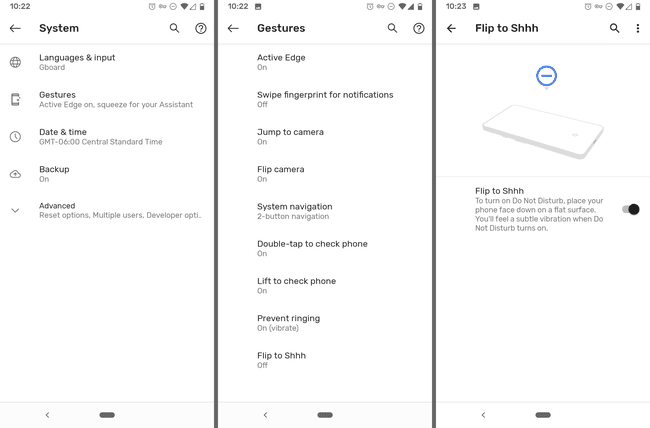
Ini adalah trik Google Pixel yang luar biasa yang mengaktifkan mode Jangan Ganggu jika Anda membaringkan ponsel Anda menghadap ke bawah. Jika layar muncul, Anda akan mendapatkan notifikasi, tetapi jika tidak, semuanya akan dibungkam.
Kamu masih bisa alihkan Jangan Ganggu secara manual; tweak ini memungkinkan Anda melakukannya secara handsfree pada saat itu juga.
Ini adalah pengaturan gerakan sistem, jadi buka Pengaturan > Sistem > Gestur > Balik ke Ssst untuk menyalakannya.
11
dari 15
Aktifkan Mode Gelap untuk Pixel Anda
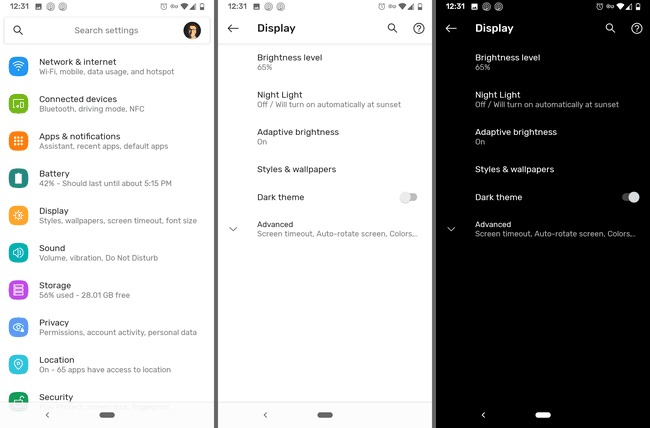
Ada global mode gelap pengaturan yang dapat Anda aktifkan untuk membuat sebagian besar Pixel Anda menggunakan tema hitam. Ini termasuk menu, latar belakang notifikasi dan folder, Asisten Google, dan banyak aplikasi, bahkan aplikasi pihak ketiga.
Pergi ke Pengaturan > Menampilkan > Tema gelap untuk mengaktifkan tweak ini.
Setiap Pixel yang menjalankan Android 10 memiliki akses ke tema Gelap.
12
dari 15
Gunakan VPN untuk Jaringan Wi-Fi Terbuka

Menghubungkan otomatis ke jaringan yang tidak Anda kenal biasanya bukan ide yang baik. Anda mempertaruhkan privasi dan keamanan Anda saat Anda terhubung ke jaringan Wi-Fi publik yang tidak aman.
Namun, pengguna Pixel tidak hanya dapat mengaktifkan koneksi otomatis untuk hotspot Wi-Fi publik, tetapi secara bersamaan memasangkannya dengan a VPN dikelola oleh Google.
Menggunakan jaringan Wi-Fi publik mengurangi penggunaan data Anda, dan VPN membantu mengamankan koneksi Anda sehingga Anda dapat menggunakan ponsel dengan aman seperti di rumah.
Untuk mengaktifkannya, buka Pengaturan > Jaringan & internet > Wifi > Preferensi Wi-Fi, dan aktifkan Hubungkan ke jaringan terbuka.
Ini adalah trik Pixel penting yang harus digunakan semua orang. Ini berfungsi pada perangkat Pixel dan Nexus yang menjalankan Android 5.1 dan yang lebih baru, tetapi hanya di negara tertentu seperti AS, Kanada, Meksiko, dan beberapa lainnya.
13
dari 15
Ambil Gambar Dengan Suara Anda
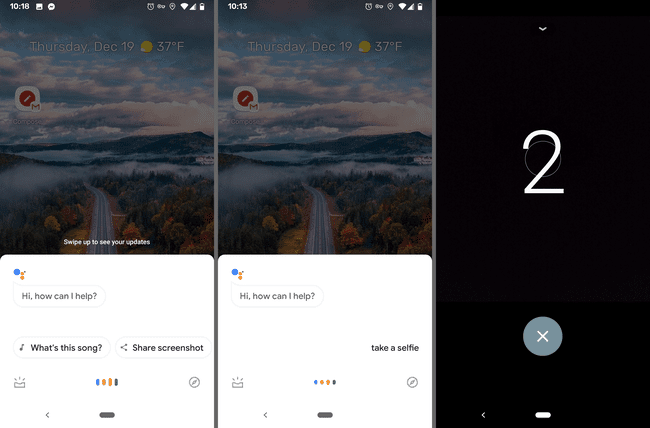
Ketika Anda tidak memiliki seseorang yang siaga untuk mengambil gambar, dan Anda lebih suka tidak mengeluarkan tongkat selfie Anda, foto hitung mundur adalah cara yang tepat. Trik Pixel ini menggunakan Google Assistant untuk mengambil gambar, dan itu cukup mengagumkan.
Hanya mengatakan Oke Google, ambil gambar, atau Oke Google, ambil selfie, untuk memulai hitungan mundur. Anda akan memiliki tiga detik untuk memposisikan diri Anda atau grup Anda untuk foto handsfree.
14
dari 15
Kunci Ponsel Anda dalam Detik
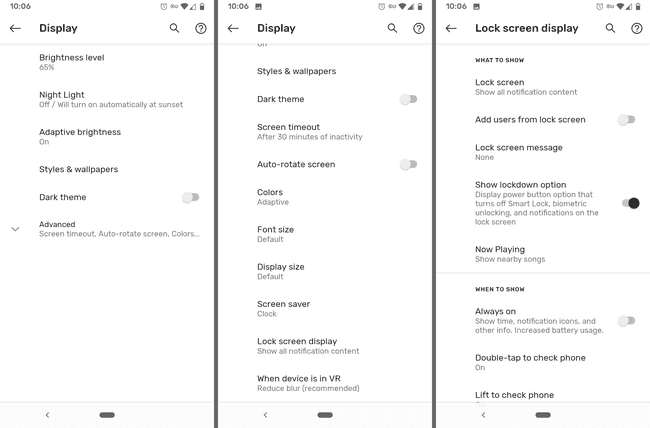
Anda sudah tahu bahwa menekan tombol daya sekali akan mengunci ponsel Anda. Apa yang mungkin tidak Anda ketahui adalah bahwa ada fitur di Pixel Anda yang disebut Lockdown yang melakukan lebih banyak lagi.
Saat Anda mengaktifkan Lockdown, itu mati Kunci Cerdas, menonaktifkan pembukaan kunci biometrik, dan menekan semua notifikasi di layar kunci.
Anda mungkin melakukan ini jika Anda merasa seseorang akan segera memaksa Anda untuk menyerahkan ponsel Anda. Anda tidak dapat dipaksa untuk memberikan sidik jari Anda karena sensor sidik jari dinonaktifkan, dan pesan serta informasi sensitif lainnya tidak ditampilkan di layar kunci Anda.
Aktifkan Lockdown di Pengaturan > Menampilkan > Canggih > Tampilan layar kunci > Tampilkan opsi penguncian. Untuk menggunakannya, cukup tekan dan tahan tombol daya lalu ketuk Kuncitara. Semuanya akan kembali normal setelah Anda memasukkan kode sandi.
15
dari 15
Lihat Pemberitahuan Dengan Sensor Sidik Jari
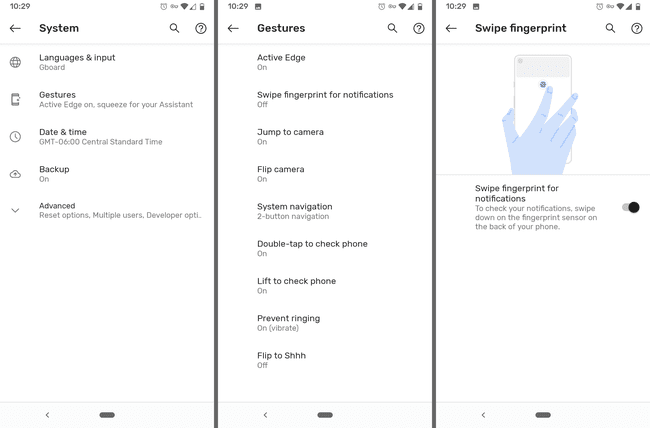
Mengontrol ponsel Anda dengan satu tangan bisa jadi sulit, tetapi trik Google Pixel ini dapat membantu. Alih-alih merentangkan jari Anda ke bagian atas layar untuk melihat notifikasi, yang harus Anda lakukan hanyalah menggesek sensor sidik jari di bagian belakang ponsel Anda.
Cukup geser ke bawah pada sensor untuk melihat notifikasi, dan geser ke atas untuk menutupnya.
Jika ponsel Anda memiliki pembaca sidik jari, aktifkan trik ini di sini: Pengaturan > Sistem > Gestur > Geser sidik jari untuk notifikasi.
